Data premiery Fallout Sezon 2: grudzień 2025
Premiera drugiego sezonu Fallouta zaplanowana jest na grudzień 2025 roku na Prime Video. Dowiedz się najnowszych informacji o obsadzie, szczegółach fabuły i czego możesz się spodziewać po nowym sezonie.
YouTube TV to popularna usługa przesyłania strumieniowego w Stanach Zjednoczonych, za pomocą której można oglądać telewizję na żywo. Obejmuje ponad 85 popularnych kanałów, w tym ABC, CBS, FOX, NBC, AMC, Adult Swim, BBC, CNBC, CNN, Comedy Central, Discovery, Disney, E! i ESPN.
Niestety, wielu subskrybentów zgłosiło problemy z odtwarzaniem na swoich urządzeniach, ponieważ YouTube TV nie działa prawidłowo. W niektórych przypadkach skłoniło to subskrybentów do zastanowienia się, czy YouTube TV jest tego wart, czy nie .
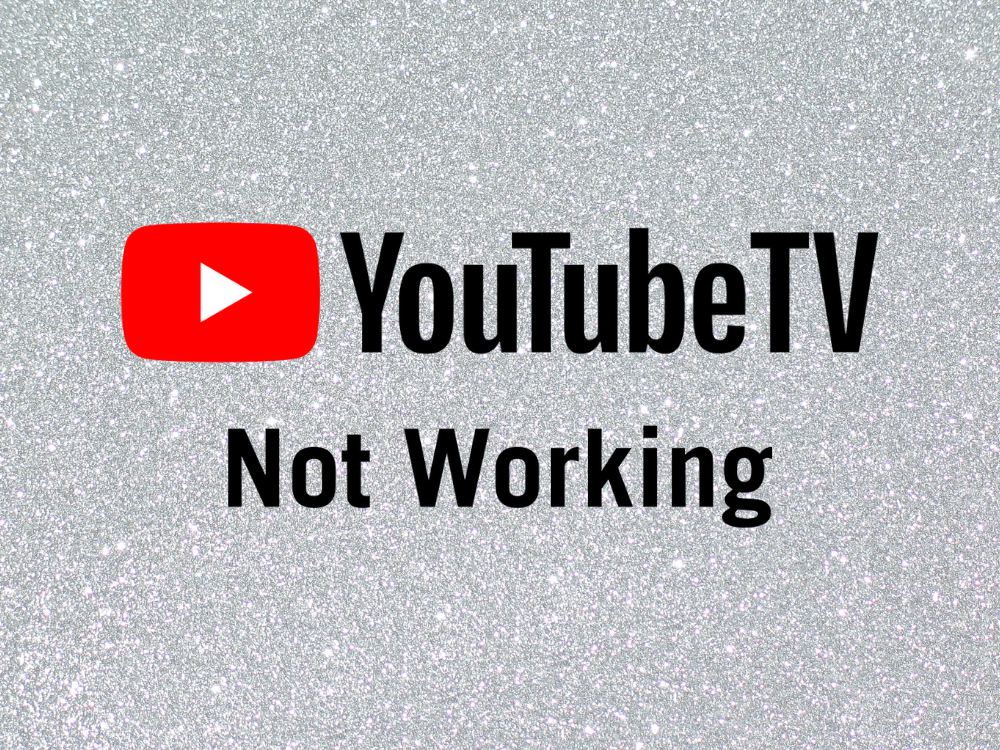
Czy YouTube TV nie działa lub nie działa?
Szeroki zakres czynników może prowadzić do problemów z funkcjonalnością tej usługi przesyłania strumieniowego. Zwykle jest to problem po stronie serwera, który YouTube TV powinien rozwiązać samodzielnie, co oznacza, że wystarczy spróbować ponownie później.
Jeśli jednak problem nie zostanie rozwiązany, może to oznaczać problem z subskrypcją YouTube TV, ustawieniami urządzenia lub połączeniem internetowym. Cokolwiek to jest, powinieneś być w stanie go rozwiązać i wrócić do oglądania ulubionych kanałów telewizyjnych.
Jak naprawić niedziałającą telewizję YouTube
Przed rozpoczęciem procesu rozwiązywania problemów warto sprawdzić stan transmisji na żywo w YouTube TV . Jeśli na jego końcu jest problem, nie możesz nic z tym zrobić, poza siedzeniem i czekaniem.
Ponadto należy ponownie uruchomić urządzenie. To prosta sztuczka, która zwykle rozwiązuje problem, nawet jeśli YouTube TV nie działa na Firestick.
W przeciwnym razie postępuj zgodnie z poniższymi rozwiązaniami, aby ponownie uruchomić YouTube TV. Uwzględniliśmy platformy Windows 10, macOS, Android i iOS.
1. Sprawdź limit urządzeń
Według YouTube TV nie można podłączyć więcej niż trzech urządzeń jednocześnie przy użyciu tego samego konta, niezależnie od tego, czy mówimy o komputerze, smartfonie, tablecie, smart TV czy konsoli do gier.
Jeśli więc jesteś aktualnie zalogowany na więcej niż trzech urządzeniach, odłącz te, których nie używasz. Warto też zapytać znajomych, czy wszyscy korzystacie z subskrypcji YouTube TV.
2. Uruchom ponownie aplikację YouTube TV
Zatrzymanie i ponowne uruchomienie aplikacji może być prostym rozwiązaniem, dzięki któremu YouTube TV musi znowu normalnie działać. Należy jednak pamiętać o prawidłowym zamknięciu aplikacji przed ponownym uruchomieniem. Oto jak:
Jak ponownie uruchomić aplikację YouTube TV na Androida:
Jak ponownie uruchomić aplikację YouTube TV na iOS:
3. Uruchom ponownie przeglądarkę internetową
Jeśli korzystasz z komputera stacjonarnego i przeglądarki internetowej do obsługi YouTube TV, uruchom ją ponownie, aby rozwiązać wszelkie problemy z działaniem usługi przesyłania strumieniowego. Na przykład możesz bez wysiłku ponownie uruchomić Chrome . Oto jak to zrobić poprawnie.
Jak poprawnie ponownie uruchomić przeglądarkę internetową w systemie Windows 10:
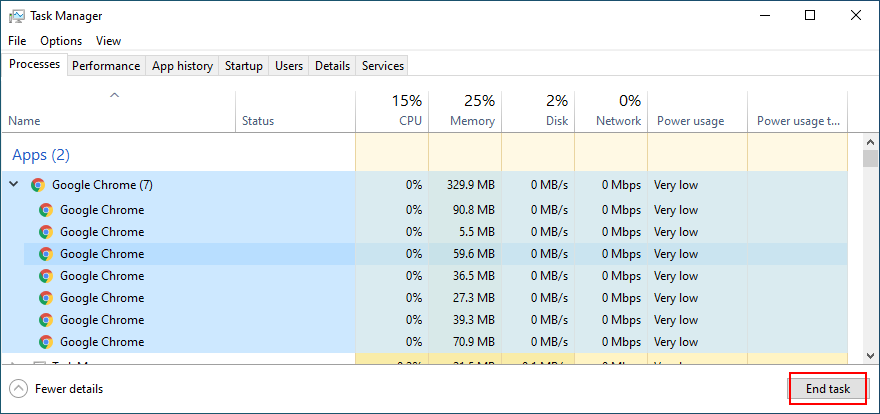
Jeśli Menedżer zadań jest niedostępny, możesz użyć wiersza polecenia:
tasklistpolecenie, aby wyświetlić wszystkie aktualnie uruchomione procesytaskkill /f /im task_name.exe /ti upewnij się, że zastąpiłeś task_name.exenazwą procesu swojej przeglądarki. Na przykład, jeśli chcesz zakończyć zadanie Chrome, wpisz taskkill /f /im chrome.exe /t. Naciśnij Enter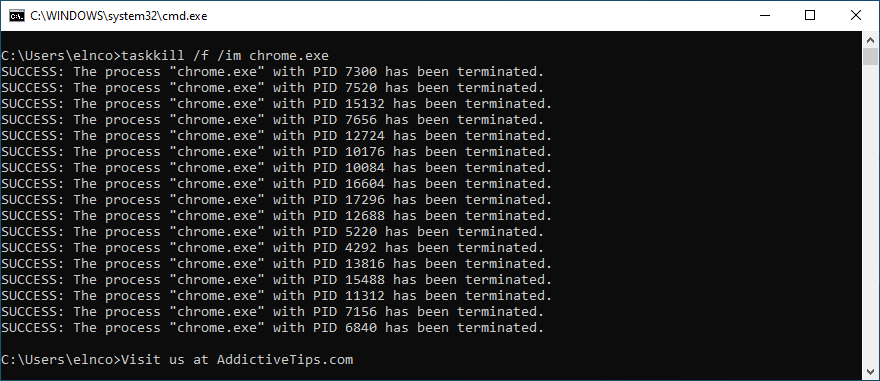
Jak poprawnie zrestartować przeglądarkę internetową w systemie macOS:
4. Wyłącz i wyłącz urządzenia
Jeśli ponowne uruchomienie aplikacji do przesyłania strumieniowego lub przeglądarki nie rozwiąże problemu, wyłącz i włącz urządzenia, jeśli YouTube TV nie działa. Oto jak:
5. Spróbuj użyć innego urządzenia lub sieci internetowej
Być może coś jest nie tak z Twoim urządzeniem lub jego ustawieniami, co uniemożliwia prawidłowe działanie YouTube TV. Aby sprawdzić tę teorię, spróbuj połączyć się z usługą przesyłania strumieniowego telewizji za pomocą innego urządzenia z domu.
Jeśli to nie rozwiąże problemu, spróbuj połączyć się z inną siecią Wi-Fi, zwłaszcza gdy jesteś w miejscu publicznym i korzystasz z publicznego hotspotu.
Lub, jeśli masz komórkową transmisję danych, połącz się z 3G lub 4G, aby sprawdzić, czy YouTube TV działa, czy nie. Nie musisz zużywać mobilnej transmisji danych, ale jest to znak, który mówi ci, że coś jest nie tak z twoim połączeniem internetowym. W takim przypadku należy skontaktować się z usługodawcą internetowym i poprosić o pomoc.
6. Zaktualizuj aplikację YouTube TV
Warto aktualizować usługę strumieniowego przesyłania telewizji do najnowszej wersji, aby uniknąć problemów z funkcjonalnością, które mogą uniemożliwić oglądanie ulubionych filmów i seriali telewizyjnych. Oto jak to zrobić:
Jak zaktualizować YouTube TV na Androida:
Jak zaktualizować YouTube TV na iOS:
7. Zaktualizuj swoją przeglądarkę internetową
Twoja przeglądarka internetowa powinna być również aktualizowana do najnowszej wersji, jeśli używasz jej do oglądania YouTube TV na komputerze stacjonarnym, laptopie lub tablecie. Zwykle przeglądarki automatycznie wyszukują i instalują aktualizacje. Ale jeśli tak się nie dzieje na twoim urządzeniu, oto jak zaktualizować je ręcznie.
Jak zaktualizować Google Chrome:
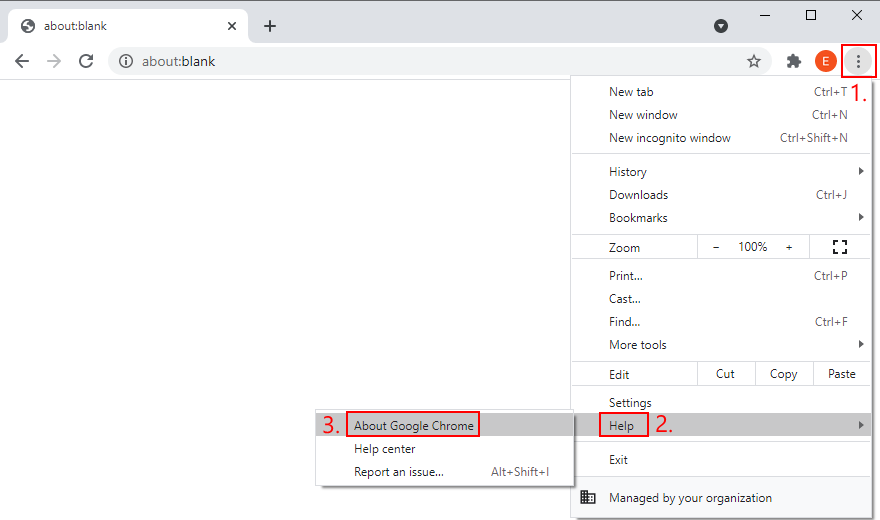
chrome://settings/help 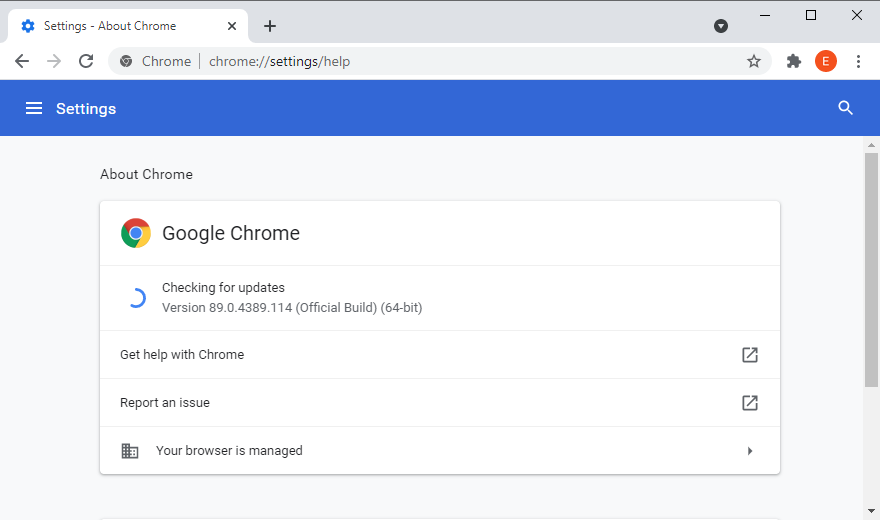
Jak zaktualizować przeglądarkę Mozilla Firefox:
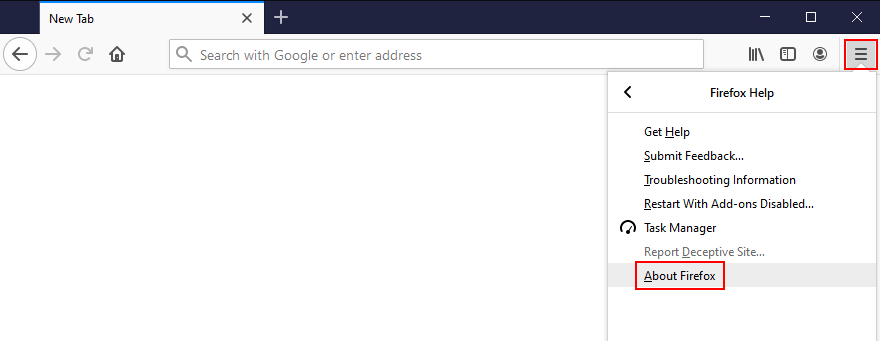
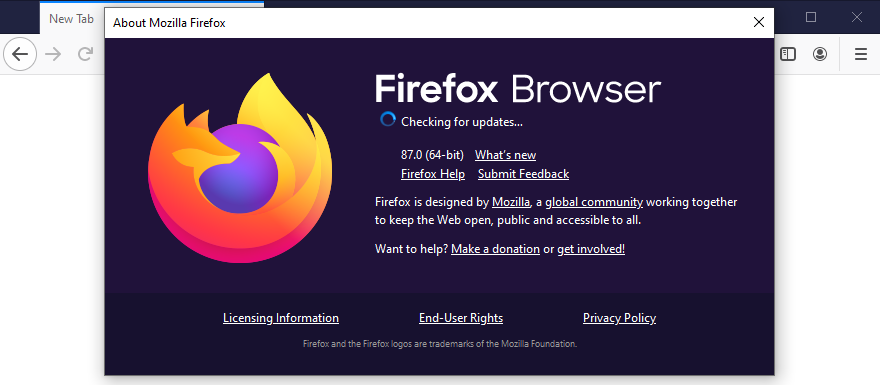
Jak zaktualizować Microsoft Edge:
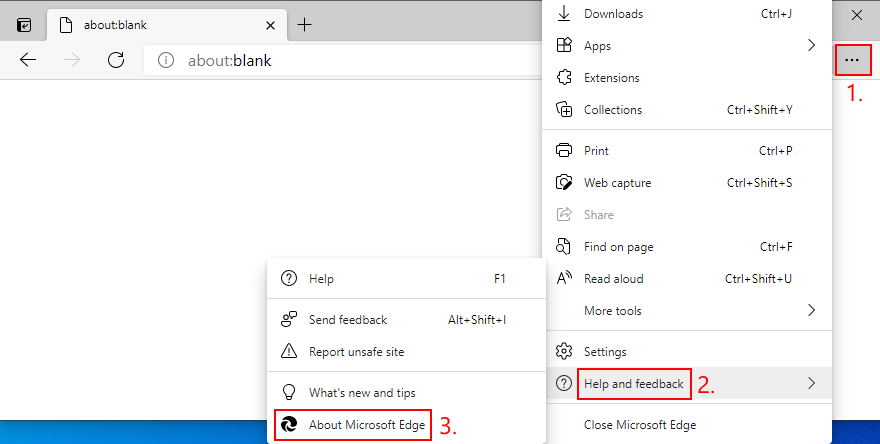
edge://settings/help)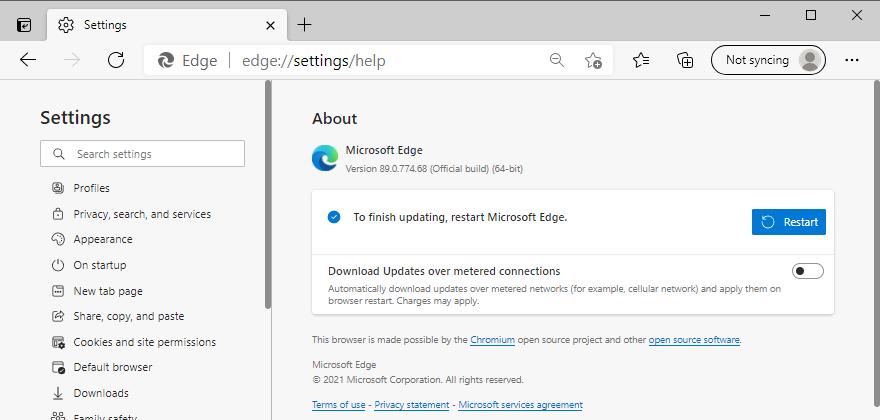
8. Wyczyść pamięć podręczną aplikacji
Niezależnie od tego, czy korzystasz z Androida, iPhone'a czy iPoda, powinieneś wiedzieć, że YouTube TV zapisuje niektóre dane w pamięci podręcznej, aby szybciej ładować zawartość za każdym razem, gdy z niej korzystasz. Jeśli jednak pamięć podręczna jest pełna i nie jest już automatycznie opróżniana, może to prowadzić do problemów z funkcjonalnością. W niektórych przypadkach YouTube TV całkowicie przestaje działać. Ale możesz to łatwo naprawić, czyszcząc pamięć podręczną aplikacji.
Jak wyczyścić pamięć podręczną YouTube TV na Androidzie:
Jak wyczyścić pamięć podręczną YouTube TV na iOS:
9. Wyczyść pamięć podręczną przeglądarki
Alternatywnie, jeśli używasz przeglądarki internetowej do oglądania YouTube TV, dobrym pomysłem jest wyczyszczenie jej pamięci podręcznej, aby rozwiązać wszelkie problemy z funkcjonalnością usługi przesyłania strumieniowego. Możesz na przykład łatwo wyczyścić dane witryn Chrome . Oto, co powinieneś zrobić.
Jak wyczyścić pamięć podręczną Chrome w systemie Windows i macOS:
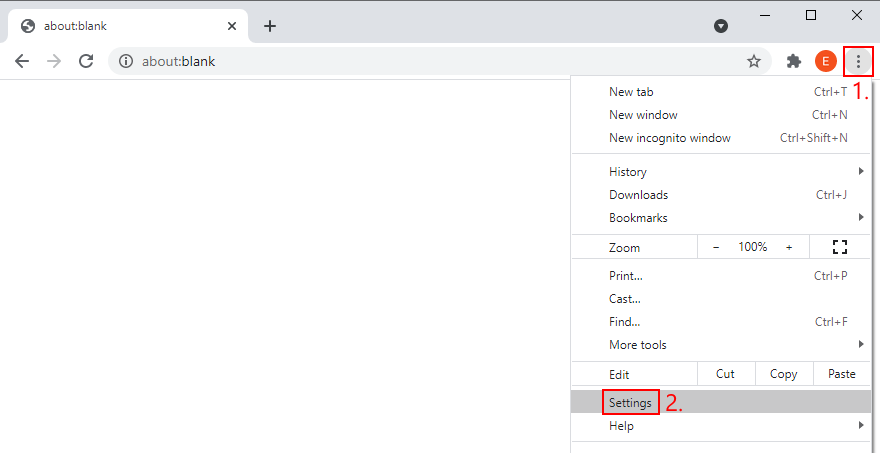
chrome://settings/clearBrowserData) 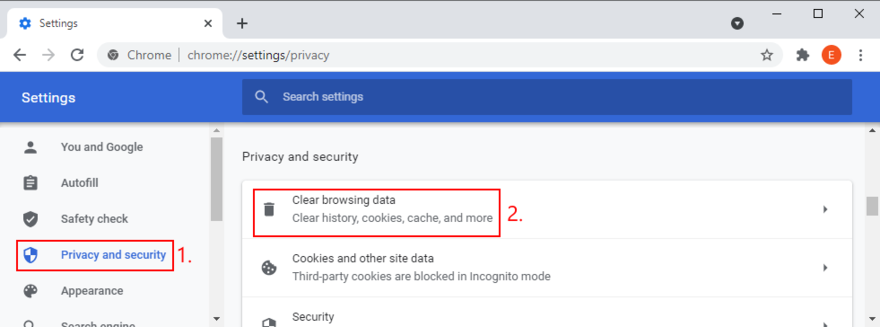
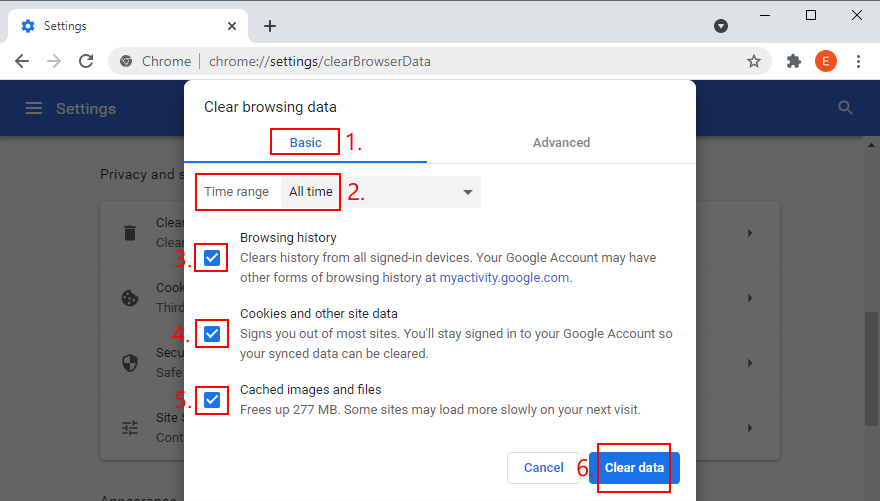
How to clear Firefox cache on Windows and macOS:
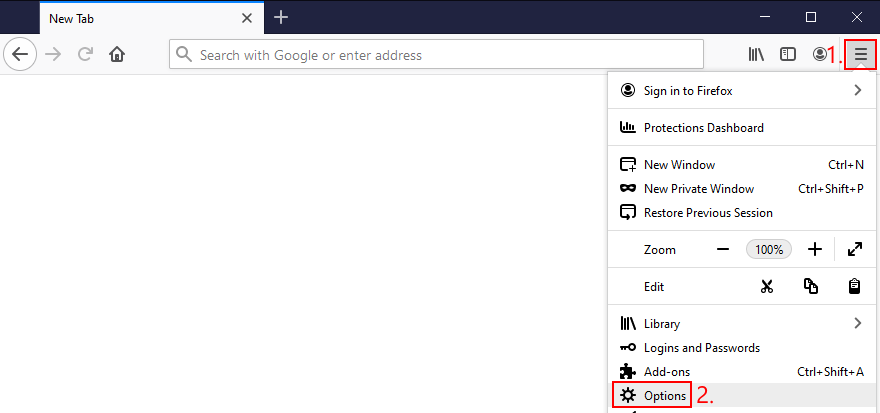
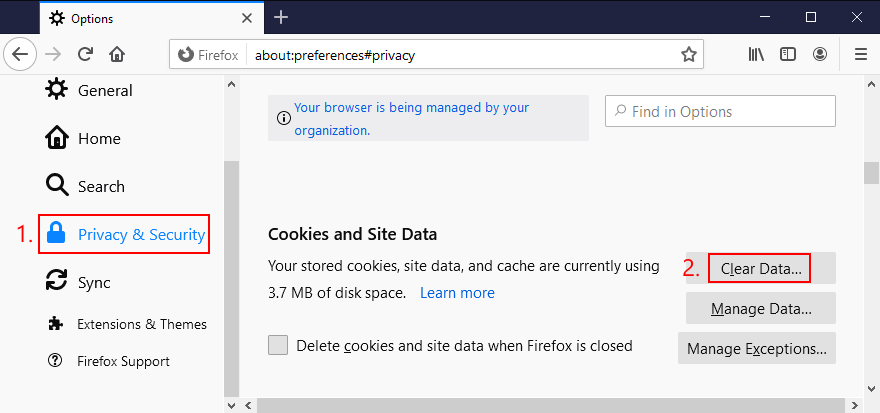
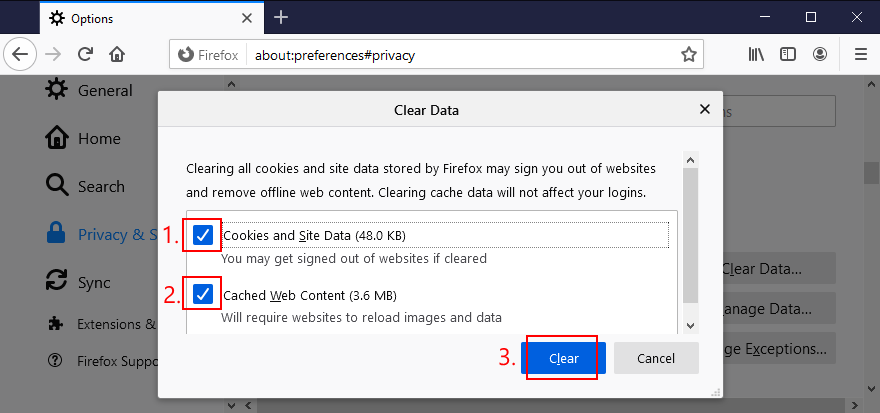
How to clear Microsoft Edge cache:
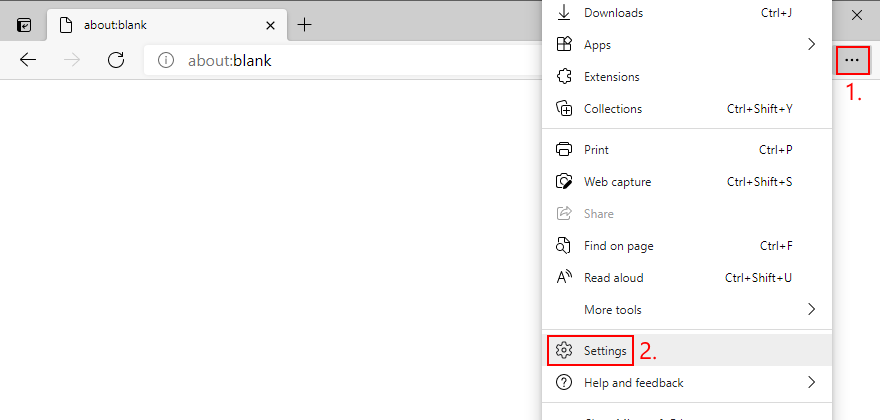
edge://settings/privacy)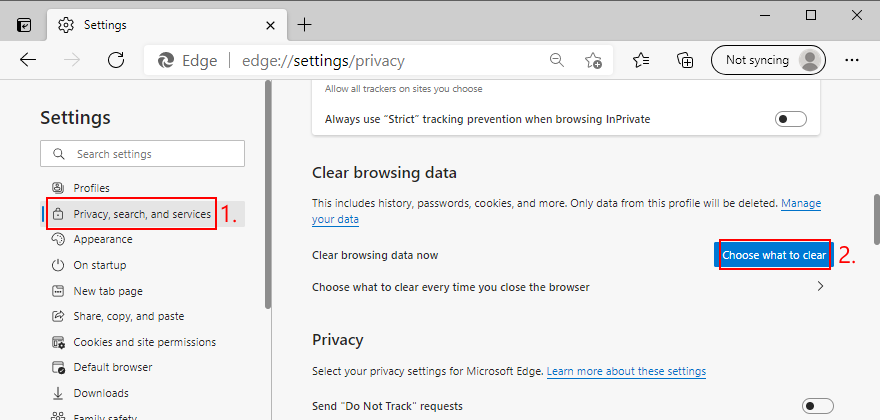
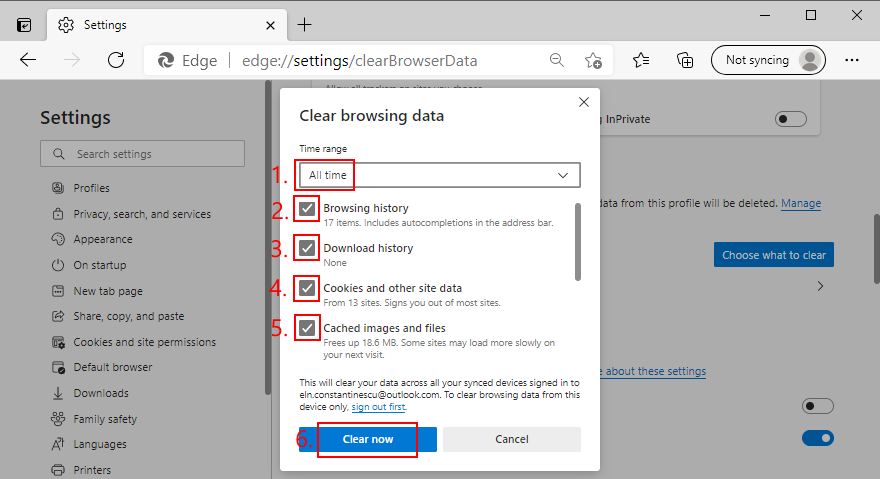
10. Reset browser settings to default
It’s possible that the customized settings of your web browser are causing functionality issues with YouTube TV. In this case, you should reset browser settings to default before attempting to watch TV on your computer. For example, you can easily restore Chrome settings to factory values. Here’s how.
How to reset Chrome settings on Windows and Mac:
chrome://settings/) 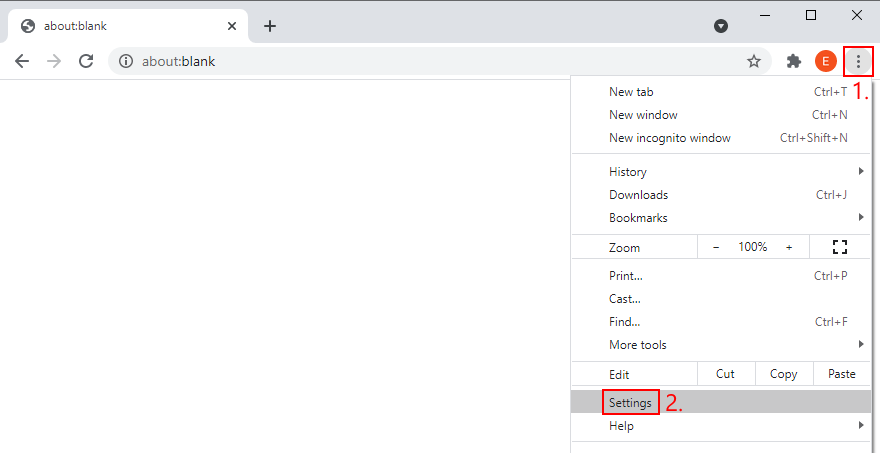
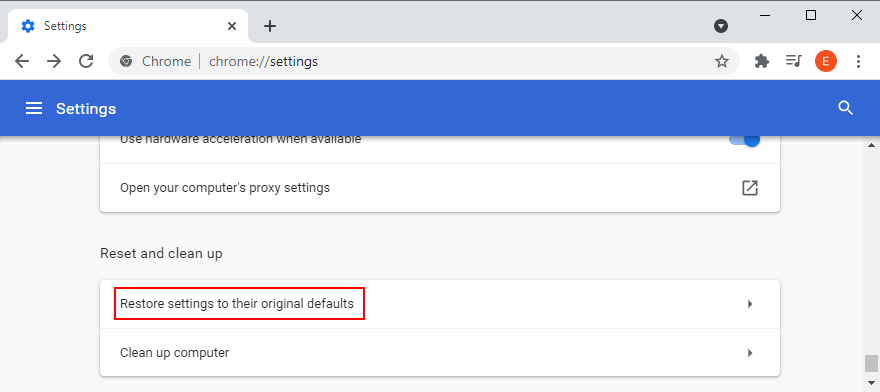
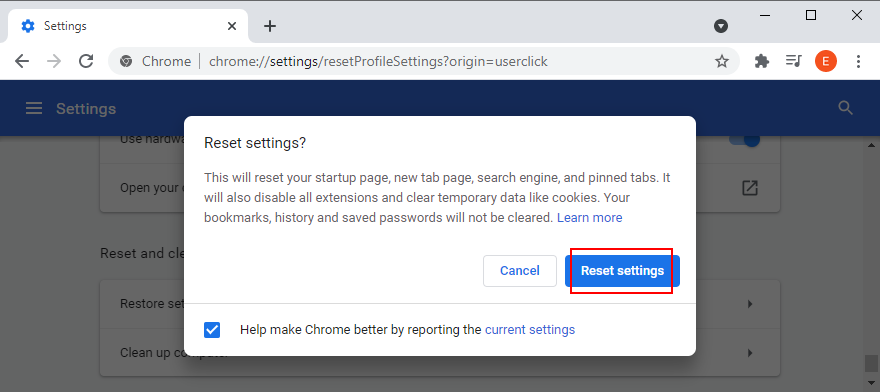
How to reset Firefox settings on Windows and Mac:
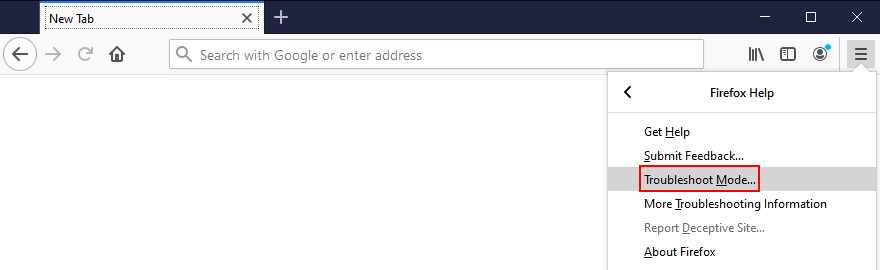
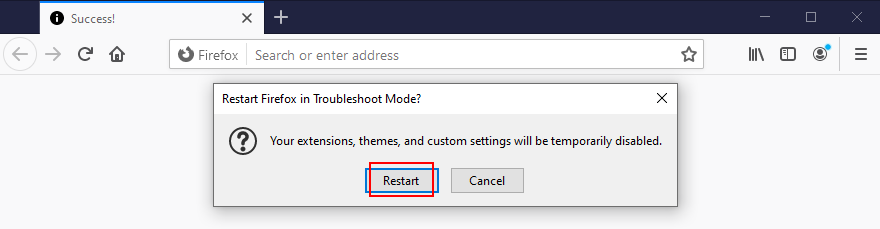
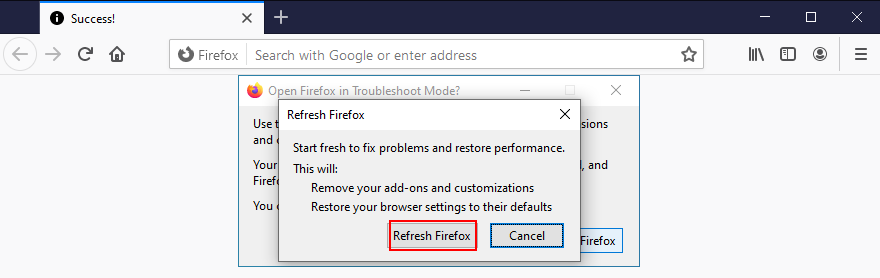
How to reset Edge settings:
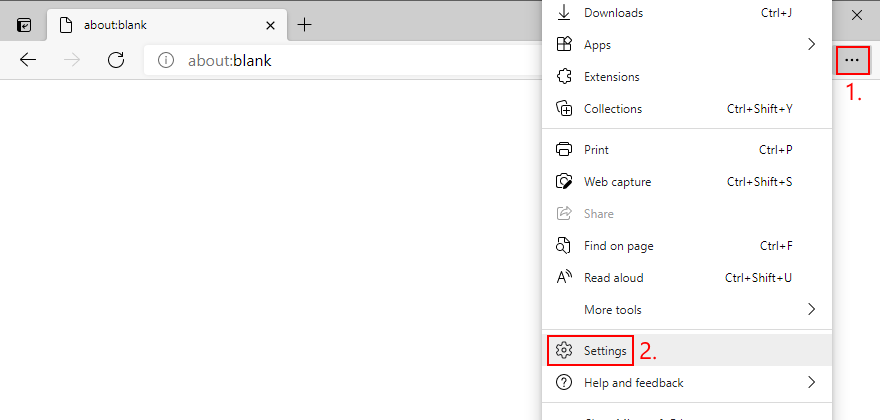
edge://settings/resetProfileSettings 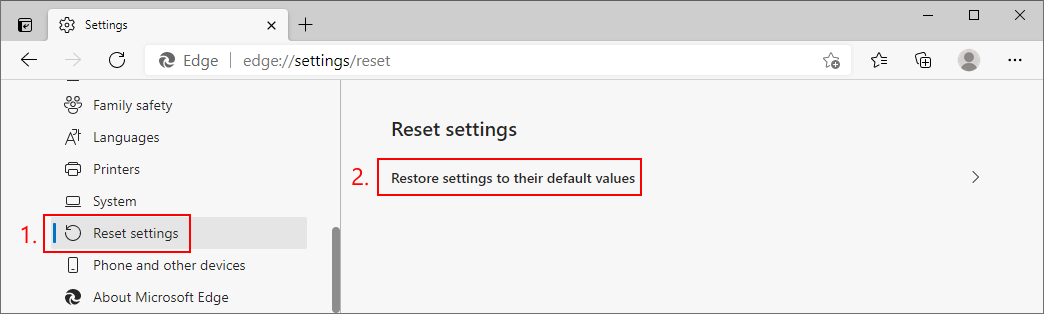
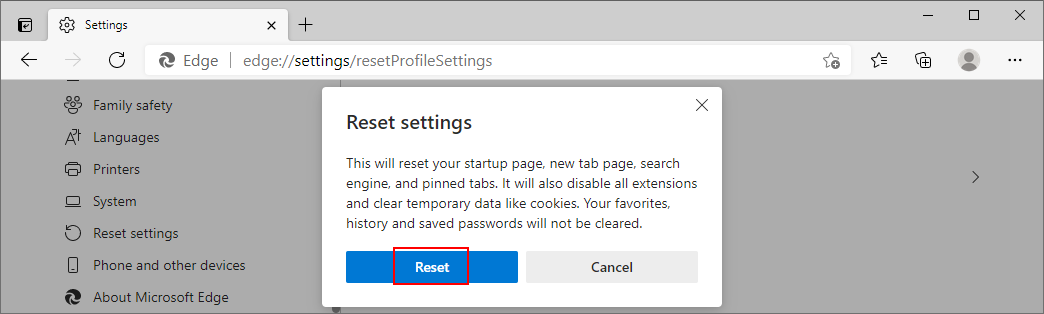
11. Check location permissions
According to the YouTube TV help page, it’s essential to confirm your home area in order to avoid streaming issues due to geographical restrictions. While doing so, check that location permissions are enabled on your device for YouTube TV.
How to check location permissions on Chrome:
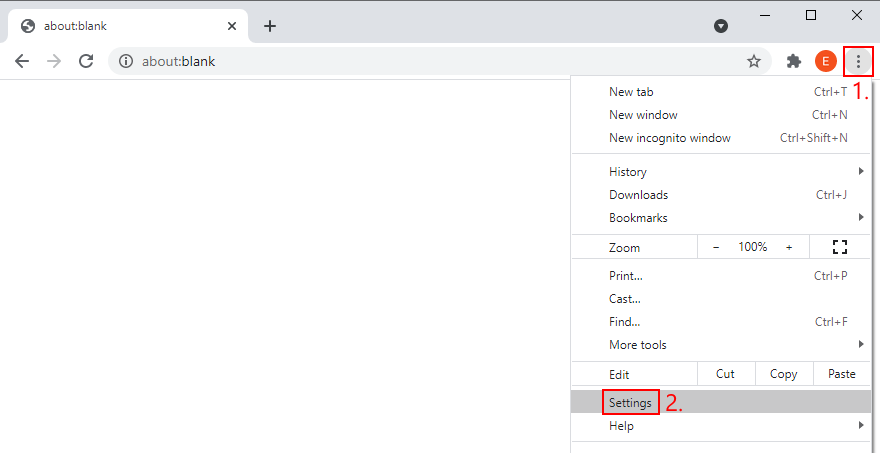
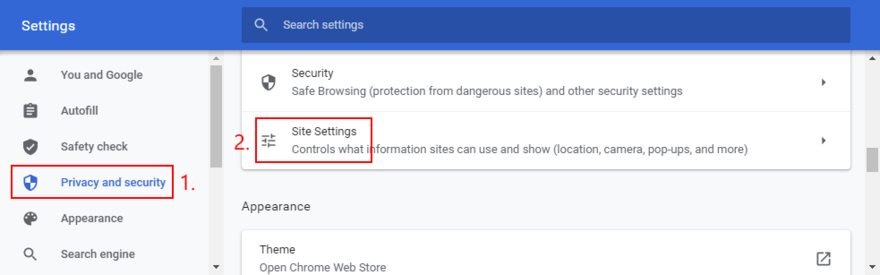
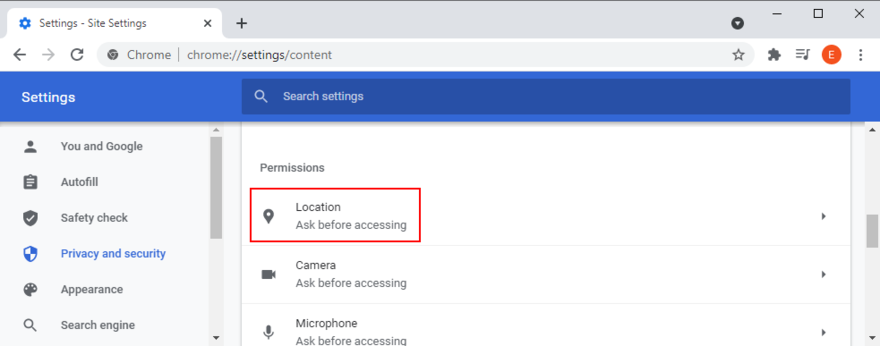
How to check location permissions on Firefox:
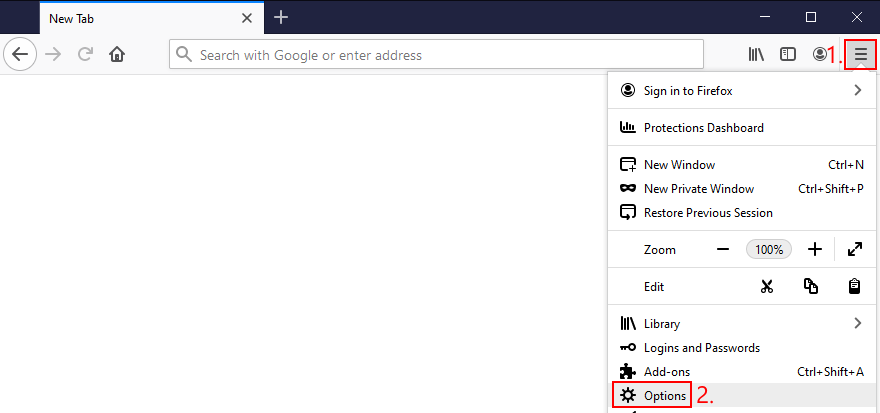
about:preferences#privacy)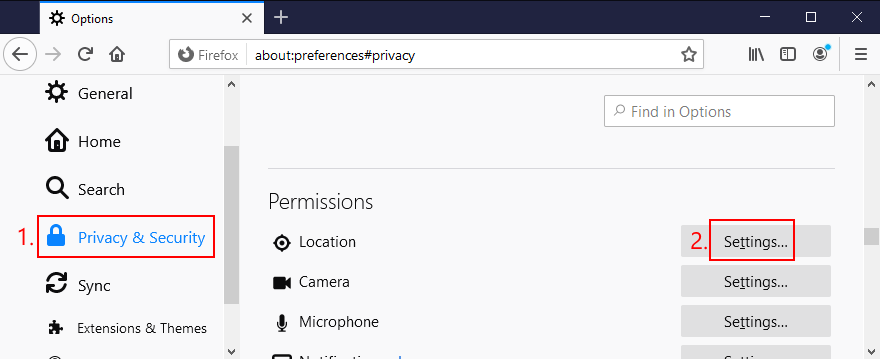
How to check location permissions on Edge:
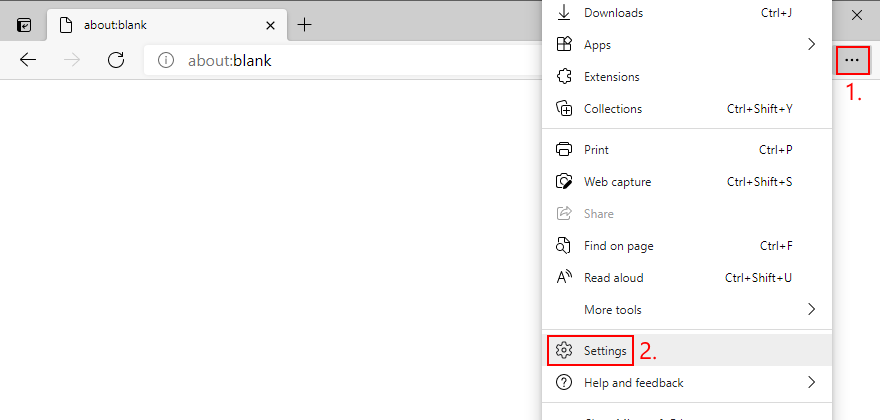
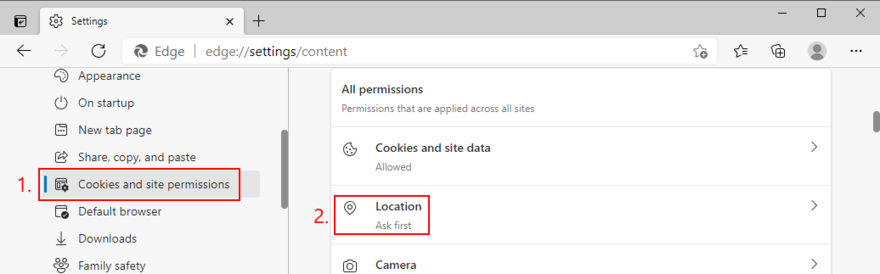
12. Fix the HDCP error on Roku players
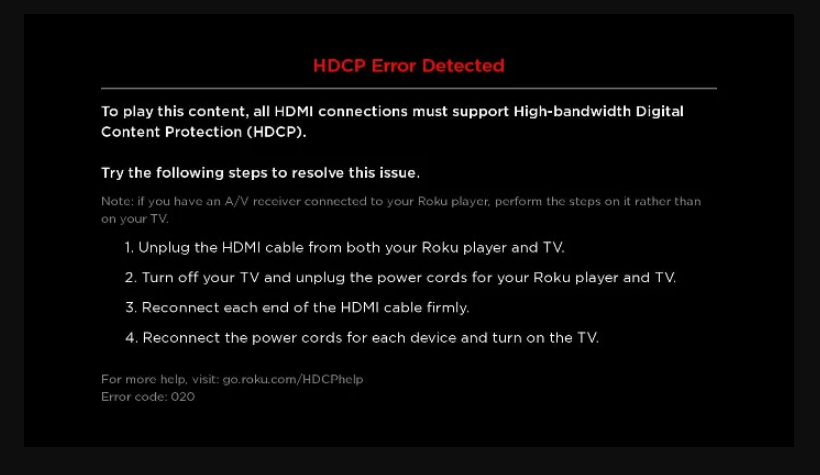
If YouTube TV is not working on your Roku player, you should make sure that your TV or AVR supports copy and content protection technology (HDCP). Once you clear this issue, verify your HDMI cable or connector for damages.
In case it’s faulty, you have to replace it, preferably with an HDMI cable with fewer than 6 feet. Otherwise, it’s a good idea to unplug and replug the HDMI cable into your Roku device.
13. Reinstall the YouTube TV app
There might be something wrong with the installation package of the YouTube app on your Android or iOS device. Or, perhaps it was affected by a recent system update. To resolve this problem, you should quickly uninstall and reinstall the app if YouTube TV is not working anymore.
14. Reinstall your web browser
If you’re using a web browser on a desktop or laptop to watch YouTube TV, you should also reinstall the application to get the streaming service to function normally again. Here’s what you need to do.
How to reinstall Chrome or Firefox on Windows 10:
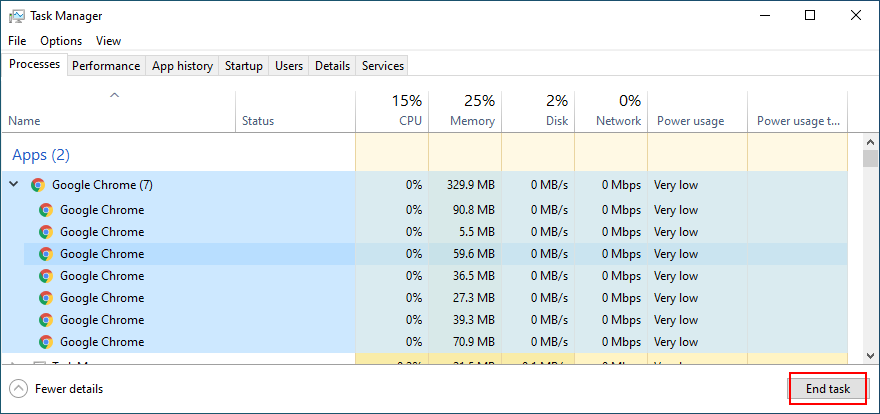
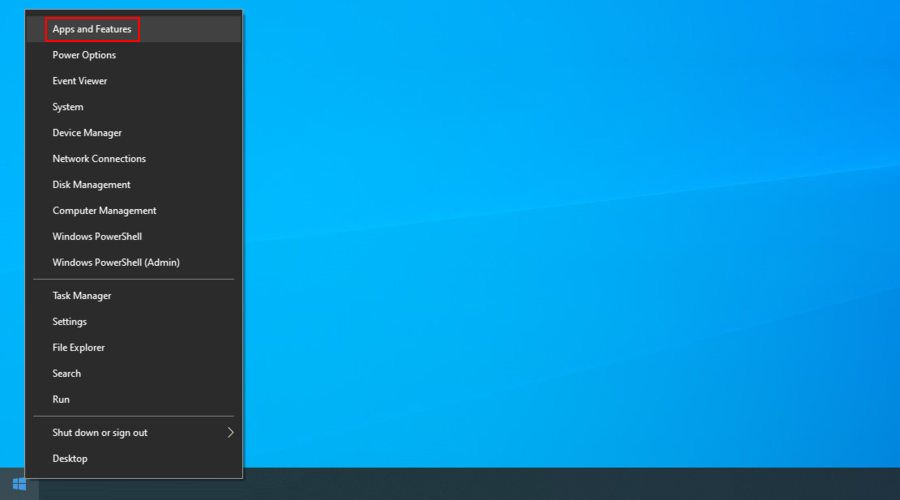
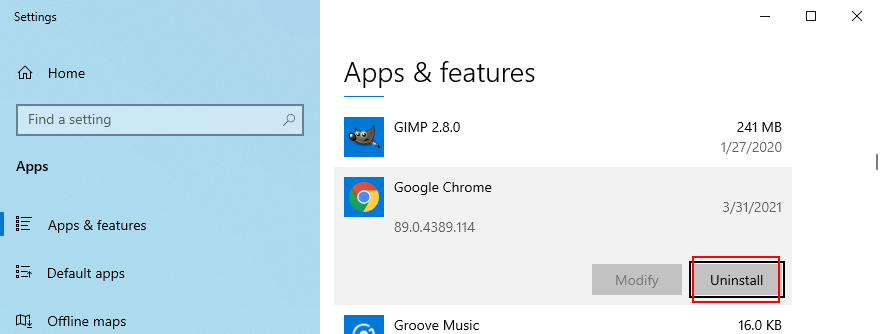
How to reinstall Chrome or Firefox on macOS:
15. Disable VPN or proxy tools
Many users turn to VPN or proxy tools to unlock YouTube TV content that’s not normally available to their region. However, if you’re using a free service, it’s possible that YouTube TV is detecting your VPN and blocking your access as a result.
Unless you’re willing to invest in a premium VPN for YouTube TV, you should turn off your free VPN or proxy service and let the streaming service identify your true location. Or, perhaps you accidentally left your VPN turned on and that’s why YouTube TV local channels are not working anymore.
How to disable VPN and proxy on Windows 10:
How to disable VPN and proxy on macOS:
16. Flush your DNS servers
Emptying the cache of your DNS servers is a simple way to refresh your Internet connection and fix any connectivity issues that may cause YouTube TV to stop working properly. Here’s what you need to do:
How to clear the DNS cache on Windows 10:
ipconfig /flushdns
ipconfig /registerdns
ipconfig /release
ipconfig /renew
netsh winsock reset
How to clear the DNS cache on macOS:
sudo killall -HUP mDNSResponder command17. Change your DNS servers
If DNS flushing won’t do the trick, perhaps the DNS servers assigned by your ISP are too slow to handle streaming. What you can do is change your default DNS servers to something else. For example, you can use Google Public DNS.
How to set Google Public DNS servers on Windows:
Jak ustawić publiczne serwery DNS Google w systemie macOS:
18. Sprawdź dostępność aktualizacji systemu
Twój system operacyjny powinien być zawsze aktualizowany do najnowszej wersji, niezależnie od tego, czy mówimy o systemie Windows, macOS, Android czy iOS. Zapewnia, że Twoje urządzenie jest wyposażone w najnowsze funkcje, ulepszenia, poprawki i poprawki bezpieczeństwa.
Jeśli YouTube TV przestał działać z powodu błędu systemu operacyjnego, z pewnością naprawisz to, sprawdzając dostępność aktualizacji systemu. Oto, co musisz zrobić:
Jak zaktualizować system Windows 10:
Jak zaktualizować macOS:
Jak zaktualizować Androida:
Jak zaktualizować iOS:
19. Sprawdź sterowniki urządzenia
Jeśli Twoje urządzenia nie są prawidłowo zainstalowane na komputerze, może to powodować problemy z działaniem usług przesyłania strumieniowego, takich jak YouTube TV. Możliwe jest również, że sterowniki urządzeń są niekompatybilne lub przestarzałe. Niezależnie od tego, jaki jest problem, możesz go łatwo naprawić.
Jak ponownie zainstalować sterowniki w systemie Windows 10:
Jak zaktualizować sterowniki w systemie Windows 10:
Jeśli nie wiesz, które sterowniki należy zaktualizować, sugerujemy zwrócenie szczególnej uwagi na sterowniki graficzne i sieciowe. Jeszcze lepiej, użyj aplikacji do aktualizacji sterowników .
Jest to narzędzie, które automatycznie wykrywa wszystkie przestarzałe sterowniki na komputerze, wyszukuje w Internecie nowsze wersje, które są rzeczywiście kompatybilne z komputerem, a następnie instaluje wymagane sterowniki.
Na komputerze Mac sterowniki są aktualizowane automatycznie podczas aktualizacji systemu operacyjnego.
Jeśli przypadkowo zainstalowałeś niezgodny sterownik, który powoduje problemy z transmisją strumieniową, powinieneś natychmiast go wycofać.
Jak przywrócić sterowniki w systemie Windows 10:
20. Sprawdź swoje połączenie internetowe
Różne problemy z połączeniem internetowym mogą utrudniać przesyłanie strumieniowe i uniemożliwiać prawidłowe działanie YouTube TV na Twoim urządzeniu. Oto kilka sugestii, jak sprawdzić połączenie internetowe i przyspieszyć je:
Możesz naprawić YouTube TV, gdy już nie działa
Podsumowując, YouTube TV prawdopodobnie ma problemy z funkcjonalnością z powodu problemu z serwerem, który wkrótce zostanie rozwiązany przez usługę przesyłania strumieniowego, więc musisz po prostu poczekać. Jeśli nie, może to oznaczać problem z ustawieniami urządzenia lub połączeniem internetowym.
Powinieneś sprawdzić limit urządzeń YouTube TV, ponownie uruchomić i zaktualizować aplikację YouTube TV lub przeglądarkę internetową, wyłączyć i włączyć urządzenia, połączyć się z innym urządzeniem lub siecią bezprzewodową, opróżnić aplikację, przeglądarkę i pamięć podręczną DNS, zmienić ustawienia DNS, a także jako przywróć ustawienia przeglądarki do domyślnych.
Warto też sprawdzić uprawnienia do lokalizacji, naprawić błąd HDCP w odtwarzaczach Roku, ponownie zainstalować aplikację YouTube TV lub przeglądarkę, wyłączyć narzędzia VPN lub proxy, zmienić ustawienia serwera DNS, zaktualizować system operacyjny, sprawdzić sterowniki urządzeń i poprawić swoje połączenie z Internetem.
Jak udało Ci się uruchomić YouTube TV na swoim urządzeniu? Opowiedz nam o swoich doświadczeniach w komentarzach poniżej.
Premiera drugiego sezonu Fallouta zaplanowana jest na grudzień 2025 roku na Prime Video. Dowiedz się najnowszych informacji o obsadzie, szczegółach fabuły i czego możesz się spodziewać po nowym sezonie.
Skorzystaj z oferty streamingu na żywo – wystarczy wybrać niezawodną sieć VPN. ExpressVPN NordVPN CyberGhost PrivateVPN StrongVPN
Odkryj chronologię filmów z serii Zmierzch i dowiedz się, gdzie je obejrzeć. Dołącz do fandomu i zanurz się w tej ukochanej sadze.
Channel 4 to alternatywny brytyjski kanał, zaprojektowany jako bardziej awangardowy odpowiednik tradycyjnych kanałów BBC. Kanał jest bardzo dobrze znany w…
Nowy sezon NFL już tuż-tuż, a to oznacza, że Sunday Night Football wraca na antenę NBC! W wielu domach w całych Stanach Zjednoczonych to już uświęcona tradycją.
Netflix rezygnuje ze swojego podstawowego planu bez reklam: dowiedz się dlaczego i poznaj nowe opcje dostępne dla użytkowników.
Fani Jennifer Lopez i Owena Wilsona będą zachwyceni ich pierwszą wspólną komedią romantyczną.
Jesteś fanem horrorów? Jeśli tak, koniecznie obejrzyj „Światło diabła”. Ten niezależny horror z pewnością przyprawi Cię o dreszcze.
Odkryj historię i wpływ telewizji miejskiej w Kanadzie. Poznaj jej niekonwencjonalny program i rolę w kanadyjskiej kulturze młodzieżowej.
Dowiedz się, jakie nowości filmowe są dziś dostępne w Hulu. Od najnowszych hitów po ostatnio dodane klasyki – odkryj najlepsze nowości filmowe w Hulu już teraz!